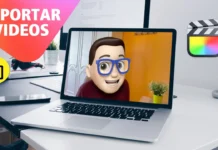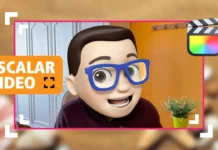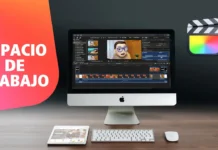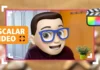¿Te has preguntado alguna vez cómo crear una Biblioteca, Evento y Proyecto en Final Cut Pro? Si eres nuevo en la edición con este software, estos son los primeros pasos esenciales para organizar y comenzar tu trabajo de edición. Sigue leyendo para descubrir cómo hacerlo de manera sencilla y rápida.
¿Por Qué Es Importante Crear una Biblioteca, Evento y Proyecto en Final Cut Pro?
En Final Cut Pro, la organización es clave. Al crear una Biblioteca, agrupas todos los recursos de tu proyecto en un solo lugar. Los Eventos permiten dividir y organizar el contenido dentro de la Biblioteca, como videos, imágenes y audio. Finalmente, un Proyecto es donde realizas la edición real del contenido que has importado.
Paso 1: Crear una Biblioteca en Final Cut Pro
El primer paso es crear una Biblioteca en Final Cut Pro. Una Biblioteca es como una carpeta principal que almacena todos tus Eventos y Proyectos.
- Abre Final Cut Pro.
- En la barra de menú, selecciona Archivo > Nueva Biblioteca.
- Elige una ubicación para guardar tu Biblioteca y asígnale un nombre.
- Haz clic en Guardar.
¡Listo! Has creado tu primera Biblioteca. Es recomendable que le des un nombre relacionado con el proyecto en el que estás trabajando para mantener todo bien organizado.
Paso 2: Crear un Evento en Final Cut Pro
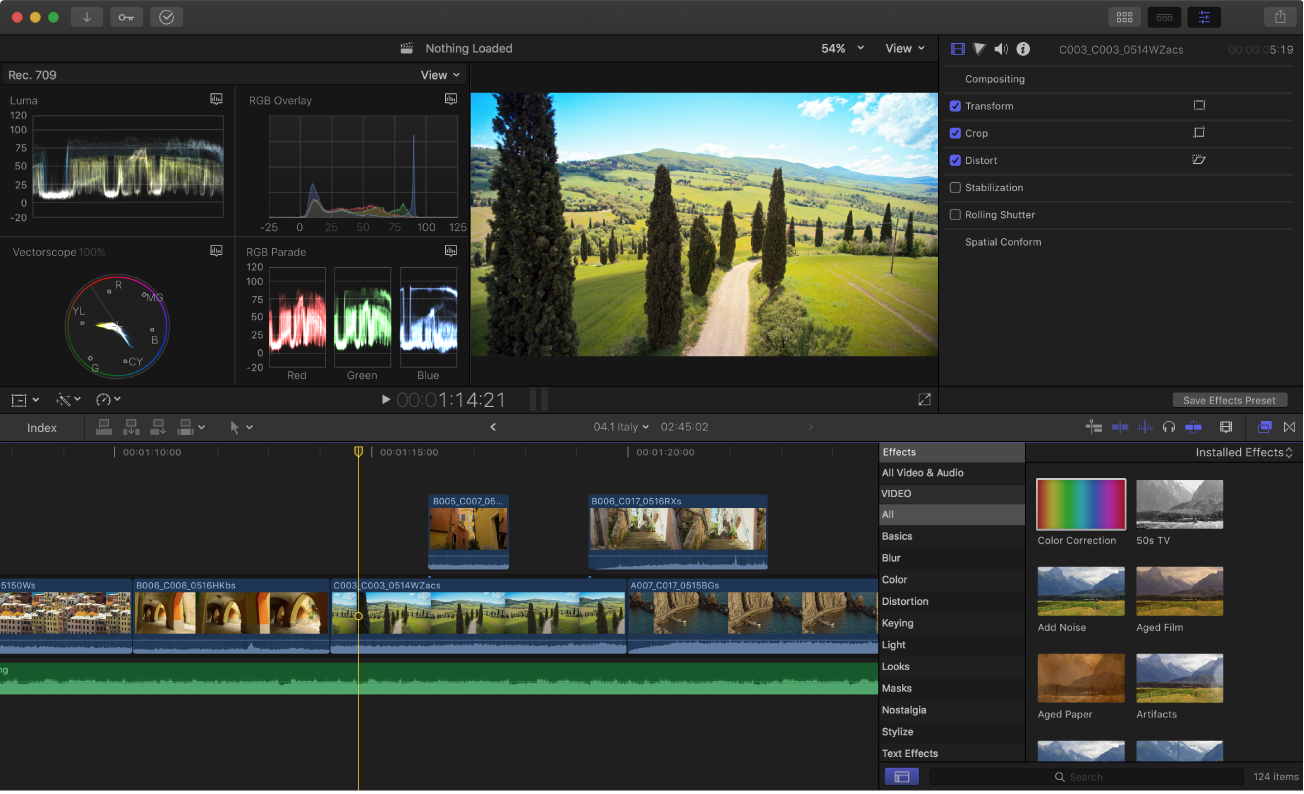
Una vez que tienes tu Biblioteca, el siguiente paso es crear un Evento en Final Cut Pro. Los Eventos te permiten organizar tus archivos multimedia dentro de la Biblioteca.
- Con la Biblioteca seleccionada, dirígete a Archivo > Nuevo Evento.
- Asigna un nombre a tu Evento, como “Tomas Exteriores” o “Entrevistas”.
- Selecciona la Biblioteca en la que deseas crear el Evento si tienes más de una.
- Haz clic en Aceptar.
Ahora tu Evento está listo para recibir el material que importes, como videos, fotos y archivos de audio.
Paso 3: Crear un Proyecto en Final Cut Pro
El último paso es crear un Proyecto en Final Cut Pro. El Proyecto es donde editarás el contenido que has organizado en tus Eventos.
- Haz clic derecho en el Evento donde deseas crear tu Proyecto y selecciona Nuevo Proyecto.
- Asigna un nombre a tu Proyecto.
- Configura las propiedades del Proyecto, como resolución y tasa de cuadros por segundo, según tus necesidades.
- Haz clic en Aceptar para finalizar.
¡Felicidades! Ahora tienes todo lo que necesitas para comenzar a editar en Final Cut Pro.
Consejos para Organizarte en Final Cut Pro
Para maximizar tu eficiencia, sigue estos consejos:
- Asigna nombres claros y descriptivos a tus Bibliotecas, Eventos y Proyectos.
- Organiza el material en Eventos específicos para facilitar su búsqueda.
- Mantén todo bien estructurado desde el principio para evitar confusiones más adelante.
Vídeo Tutorial: Cómo Crear una Biblioteca, Evento y Proyecto en Final Cut Pro
Para ver estos pasos en acción, no te pierdas nuestro vídeo tutorial donde te mostramos cómo crear una Biblioteca, Evento y Proyecto en Final Cut Pro paso a paso.
Conclusión
Ahora que sabes cómo crear una Biblioteca, Evento y Proyecto en Final Cut Pro, estás listo para comenzar a editar tus vídeos de manera organizada y eficiente. Siguiendo estos pasos, podrás trabajar con mayor facilidad y concentrarte en lo que realmente importa: contar tu historia a través del video.
Más Trucos Básicos para Aprender a utilizar Final Cut Pro en nuestro canal de Youtube 👉 : https://www.youtube.com/playlist?list=PLmPpuiWmkhNYuYdYPvWhbhGbM0Pfme4BN